Chưa có sản phẩm trong giỏ hàng.
Tiêu dùng thông minh, Tư vấn Tivi
Cách kết nối Google Home với TV của bạn
Các tính năng của Google Home hiện bao gồm làm việc với TV của bạn. Mặc dù bạn không thể kết nối Google Home với TV một cách vật lý, bạn có thể sử dụng nó để gửi lệnh thoại qua mạng gia đình của mình tới TV theo nhiều cách, cho phép bạn truyền phát nội dung từ các ứng dụng đã chọn và / hoặc điều khiển một số Chức năng TV.
| ☀ Lưu ý: Google Home có thể được sử dụng với TV từ nhiều nhà sản xuất khác nhau, bao gồm nhưng không giới hạn ở những sản phẩm được sản xuất bởi LG, Samsung, Panasonic, Sony và Vizio. |
1 Sử dụng Google Home với TV qua Chromecast
Một cách để kết nối Google Home với TV của bạn là thông qua bộ truyền phát phương tiện Google Chromecast hoặc Chromecast Ultra cắm vào bất kỳ TV nào có đầu vào HDMI .
Thông thường, điện thoại thông minh hoặc máy tính bảng được sử dụng để truyền phát nội dung thông qua Chromecast để bạn có thể xem nội dung đó trên TV. Tuy nhiên, khi Chromecast được ghép nối với Google Home, bạn có thể chọn sử dụng lệnh thoại Google Assistant thông qua điện thoại thông minh hoặc Google Home.
Để bắt đầu, hãy đảm bảo rằng Chromecast đã được cắm vào TV của bạn và nó, điện thoại thông minh và Google Home của bạn nằm trên cùng một mạng. Điều này có nghĩa là chúng được kết nối với cùng một bộ định tuyến.
| ☀ Lưu ý: Có thể có một số thay đổi nhỏ giữa ứng dụng Android và iOS; Các bước sau đây dành cho Android. |
- Bật TV và đảm bảo màn hình Chromecast đang hiển thị trên TV của bạn.
- Mở ứng dụng Google Home trên điện thoại thông minh của bạn.
- Nhấn vào dấu cộng ở trên cùng.
- Chọn Cài đặt thiết bị.
- Nhấn vào Thiết lập thiết bị mới trong nhà của bạn .

6. Chọn một ngôi nhà hiện có hoặc tạo một ngôi nhà mới, rồi nhấn Tiếp theo .
7. Đợi trong khi điện thoại của bạn tìm kiếm Chromecast. Nhấn Tiếp theo khi ứng dụng tìm thấy Chromecast.
8. Xác nhận rằng mã trên TV khớp với mã trong ứng dụng, rồi bấm Có
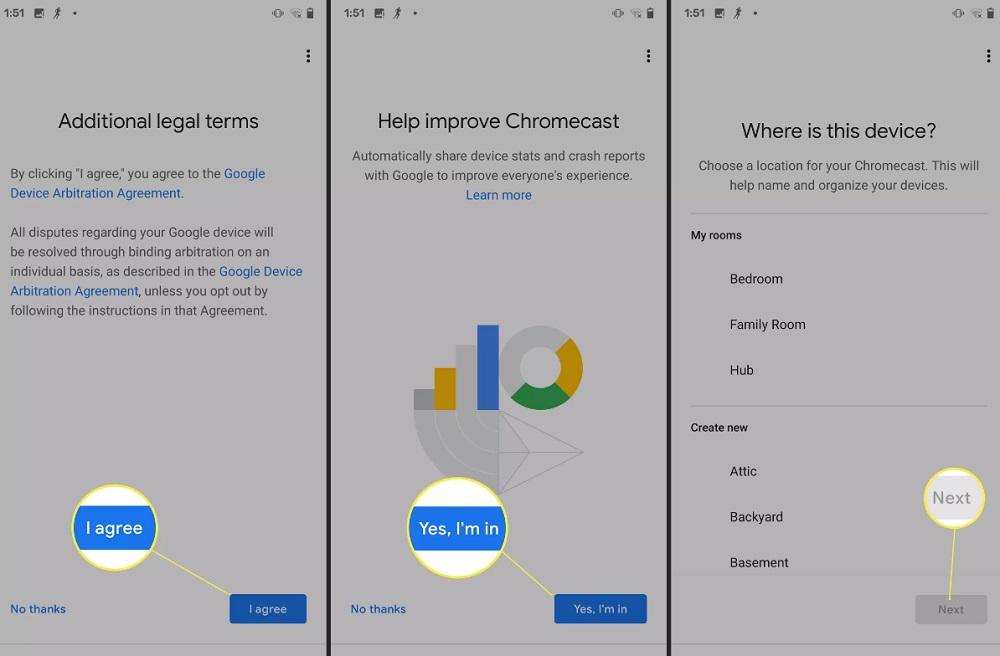
9.Chọn tôi đồng ý tiếp tục.
10. Nhấn Có, tôi đang ở (hoặc Không , cảm ơn , nếu bạn thích).
11. Chọn một phòng để giúp xác định vị trí của Chromecast, sau đó nhấn Tiếp theo .
12. Kết nối Chromecast với Wi-Fi bằng cách thực hiện theo các bước trên màn hình.
13. Nhấn Tiếp theo để liên kết Chromecast của bạn với tài khoản Google của bạn.
14. Thực hiện theo bất kỳ bước bổ sung nào trên màn hình để thiết lập Chromecast của bạn.
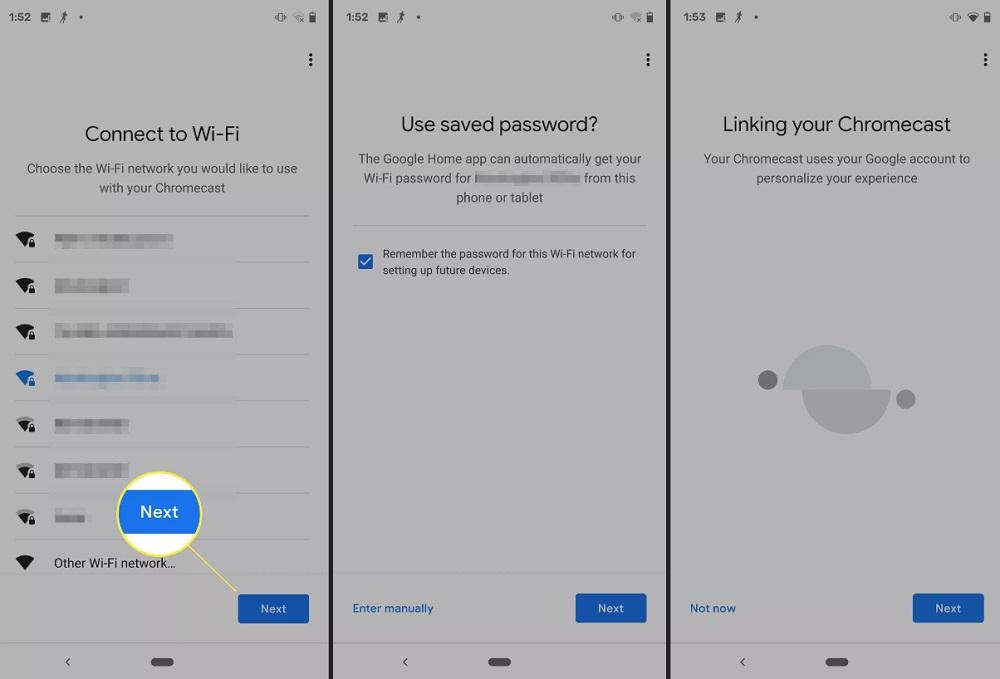
2 Liên kết chormecast với Google home
Nếu bạn thiết lập Google Home trong cùng một ngôi nhà với Chromecast của mình, bạn sẽ không gặp vấn đề ngay lập tức ghép nối hai để phát nhạc và video.
Tuy nhiên, nếu bạn dường như không thể khiến Google Home của mình giao tiếp với Chromecast, hãy thử điều này:
Từ ứng dụng Google Home, chạm vào TV mà Chromecast được cắm vào.
Nhấp vào biểu tượng bánh răng ở trên cùng.
Nhấn TV mặc định và đảm bảo Chromecast TV được chọn.
Nhấn Trang chủ và sau đó chọn nhà bạn đã thêm Chromecast vào trong các bước trên.
☀ Lưu ý: Trên trang cài đặt, chạm vào TV mặc định và đảm bảo Chromecast TV được chọn.
Nhấn vào Tiếp theo .
Chọn thiết bị di chuyển .
Vẫn không làm việc? Quay lại Cài đặt , chạm vào TV mặc định và đảm bảo Chromecast TV được chọn.
☀ Lưu ý: Nếu TV vẫn không làm việc thì các bạn quay lại Cài đặt , chạm vào TV mặc định và đảm bảo Chromecast TV được chọn.
3 Sử dụng các lệnh Google Assistant trên TV của bạn
Khi Chromecast được liên kết với Google Home, bạn có thể sử dụng lệnh thoại Google Assistant để truyền phát (truyền) video đến TV của bạn. Google giữ một
Bạn không thể sử dụng lệnh thoại của Google Home để xem (truyền) nội dung từ các ứng dụng bên ngoài các ứng dụng được liệt kê ở trên. Để xem nội dung từ bất kỳ ứng dụng mong muốn bổ sung nào, chúng phải được gửi đến Chromecast bằng điện thoại thông minh của bạn. Xem danh sách các ứng dụng phát trực tuyến tương thích của Google .
Mặt khác, bạn có thể sử dụng Google Home để yêu cầu Chromecast thực hiện các chức năng TV bổ sung (có thể thay đổi theo ứng dụng và TV). Một số lệnh bao gồm Tạm dừng, Tiếp tục, Bỏ qua, Dừng, Phát chương trình hoặc video cụ thể trên dịch vụ tương thích và bật / tắt phụ đề / phụ đề. Ngoài ra nếu nội dung cung cấp nhiều ngôn ngữ phụ đề, bạn có thể chỉ định ngôn ngữ bạn muốn được hiển thị.
Nếu TV của bạn cũng có HDMI-CEC và tính năng đó được bật (kiểm tra cài đặt HDMI của TV), bạn có thể sử dụng Google Home để báo cho Chromecast của mình để bật hoặc tắt TV. Google Home của bạn cũng có thể chuyển sang đầu vào HDMI mà Chromecast được kết nối trên TV của bạn khi bạn gửi lệnh thoại để bắt đầu phát nội dung.
Điều này có nghĩa là nếu bạn đang xem kênh phát sóng hoặc truyền hình cáp và bạn bảo Google Home phát thứ gì đó bằng Chromecast, TV sẽ chuyển sang đầu vào HDMI mà Chromecast được kết nối và bắt đầu phát.

 Tiêu dùng thông minh
Tiêu dùng thông minh
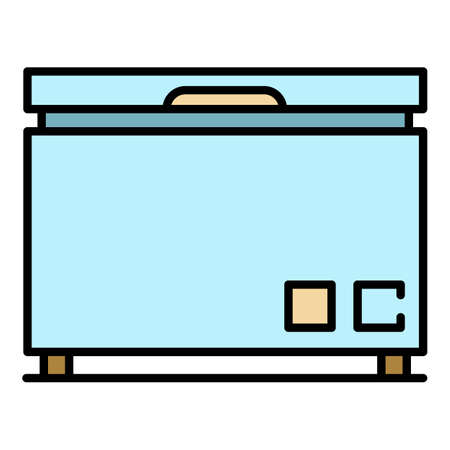
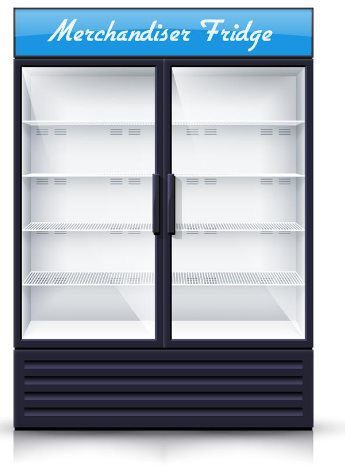
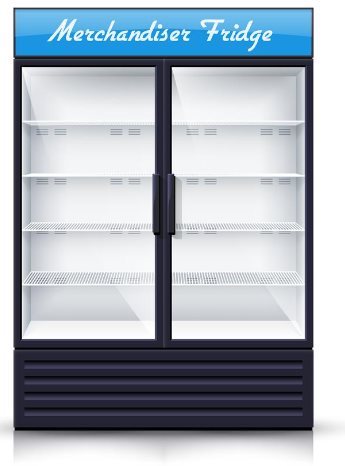

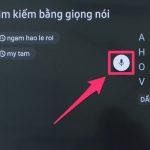






Bài viết liên quan
Đọc nhiều nhất
Cách chặn kết nối điện thoại với tivi
14/07/2019
16220 views
Tìm kiếm giọng nói trên tivi SamSung
03/07/2019
15001 views
Kích thước tivi 55 inch
07/10/2019
12702 views
Tivi 65 inch kích thước bao nhiêu cm?
07/08/2020
11747 views
Cách điều khiển tivi bằng điện thoại
21/06/2019
8821 views
kết nối tivi với đầu thu bằng cách nào? Hướng...
16/07/2019
7553 views
Lỗi không vào được youtube trên tivi
06/07/2019
7369 views
Kích thước tivi 43 inch là bao nhiêu
07/10/2019
7319 views